
Mã hóa đầu cuối Zalo là gì? Cách bật tắt mã hóa đầu cuối tin nhắn Zalo
Hướng dẫn chi tiết về mã hóa đầu cuối Zalo và cách bật/tắt tính năng này
Trong thời đại số hóa, bảo mật thông tin cá nhân trở thành mối quan tâm hàng đầu của người dùng. Zalo, ứng dụng nhắn tin phổ biến tại Việt Nam, đã triển khai tính năng mã hóa đầu cuối để đảm bảo an toàn cho các cuộc trò chuyện. Bài viết này sẽ giải thích chi tiết về mã hóa đầu cuối Zalo, lợi ích của nó, cách bật/tắt tính năng trên điện thoại và máy tính, cùng một số lưu ý quan trọng.
Mã hóa đầu cuối Zalo là gì?
Mã hóa đầu cuối Zalo là công nghệ bảo mật giúp bảo vệ các tin nhắn giữa người gửi và người nhận. Khi tính năng này được kích hoạt, tin nhắn sẽ được mã hóa thành các ký tự đặc biệt trong suốt quá trình gửi và nhận. Điều này có nghĩa là chỉ người gửi và người nhận mới có thể giải mã và đọc tin nhắn dưới dạng bình thường.
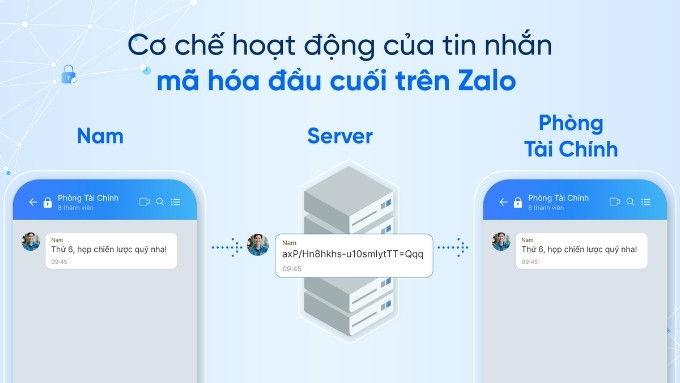
Ngay cả Zalo cũng không thể truy cập vào nội dung tin nhắn, giúp đảm bảo rằng thông tin cá nhân của bạn luôn được bảo mật. Bất kỳ ai khác xâm nhập vào cuộc trò chuyện sẽ không thể đọc được nội dung vì tin nhắn sẽ xuất hiện dưới dạng mã hóa. Tính năng này mang lại sự bảo vệ tối đa cho cuộc trò chuyện, tránh rò rỉ hoặc lấy cắp dữ liệu.
Vì sao nên mã hoá đầu cuối Zalo?
Mã hóa đầu cuối Zalo mang lại nhiều lợi ích quan trọng giúp bảo vệ sự riêng tư và an toàn cho người dùng. Dưới đây là những lý do bạn nên bật tính năng này:
- Bảo mật nội dung cuộc trò chuyện: Chỉ người gửi và người nhận mới có thể đọc tin nhắn.
- Chống rò rỉ dữ liệu: Ngăn ngừa thông tin cá nhân bị xâm nhập.
- Giảm thiểu rủi ro bị đánh cắp thông tin: Bảo vệ tin nhắn khỏi các cuộc tấn công mạng.
- Bảo vệ khi sử dụng mạng công cộng: Ngăn ngừa truy cập trái phép khi sử dụng thiết bị hoặc mạng không an toàn.
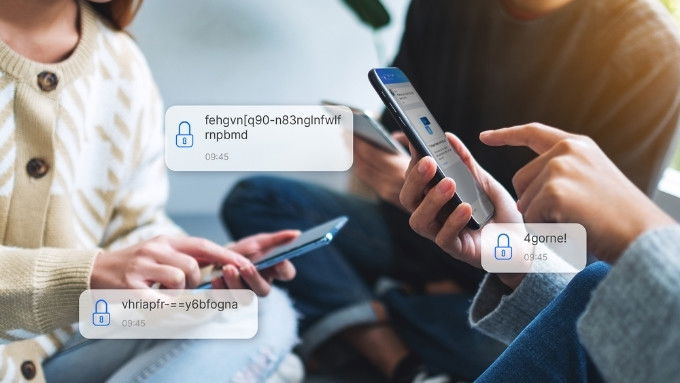
Loại tin nhắn nào được mã hóa trên Zalo?
Hiện tại, Zalo hỗ trợ mã hóa nhiều loại tin nhắn phổ biến, bao gồm:
- Tin nhắn văn bản cùng tin nhắn thoại.
- Hình ảnh và video.
- Sticker và hình vẽ tay.
- GIF và emoji.
- Chia sẻ vị trí và link liên kết.
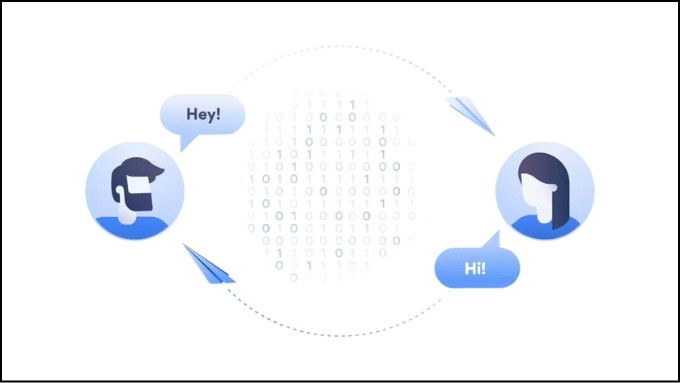
Tuy nhiên, cần lưu ý rằng tính năng mã hóa đầu cuối chỉ áp dụng cho các cuộc trò chuyện cá nhân. Với tin nhắn trong nhóm, các loại nội dung trên vẫn không được mã hóa và có thể được xem bởi tất cả các thành viên trong nhóm.
Trong tương lai, Zalo dự định sẽ mở rộng tính năng mã hóa này, bao gồm cả cuộc gọi và Livestream, nhằm nâng cao tính bảo mật khi ứng dụng phát triển hơn nữa, đặc biệt trong bối cảnh Zalo đang dần trở thành một nền tảng thương mại điện tử.
Cách bật tính năng mã hóa đầu cuối Zalo
Việc kích hoạt mã hóa tin nhắn đầu cuối trên Zalo rất dễ dàng và chỉ mất vài giây. Bạn có thể thực hiện thao tác này trên cả điện thoại và máy tính nếu đã cài đặt ứng dụng Zalo. Dưới đây là hướng dẫn cụ thể cho từng loại thiết bị:
Trên điện thoại
Bước 1: Mở cuộc trò chuyện với người mà bạn muốn mã hóa tin nhắn. Chọn vào biểu tượng ba gạch nằm ở góc trên bên phải.
Bước 2: Tìm và nhấn vào tùy chọn Mã hóa đầu cuối (BETA).
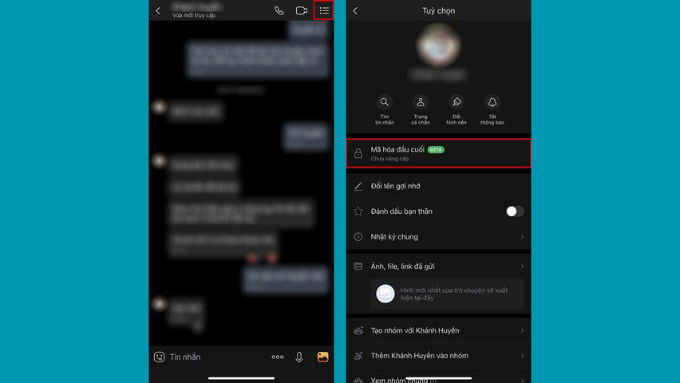
Bước 3: Chọn Nâng cấp mã hóa đầu cuối và tính năng sẽ được kích hoạt ngay lập tức.
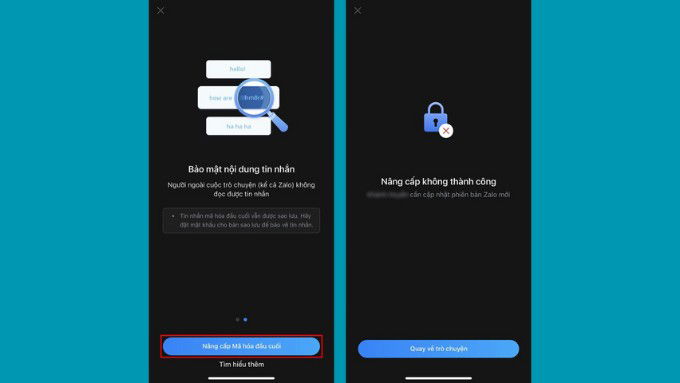
Trên máy tính
Bước 1: Vào giao diện trò chuyện, chọn Thông tin hội thoại.
Bước 2: Ở bảng thông tin bên phải, tìm tùy chọn Mã hóa đầu cuối (BETA) và nhấn vào.
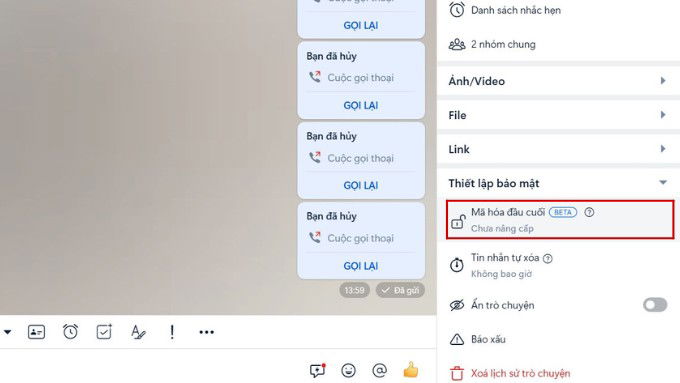
Bước 3: Chọn nút Nâng cấp và quá trình sẽ hoàn tất.
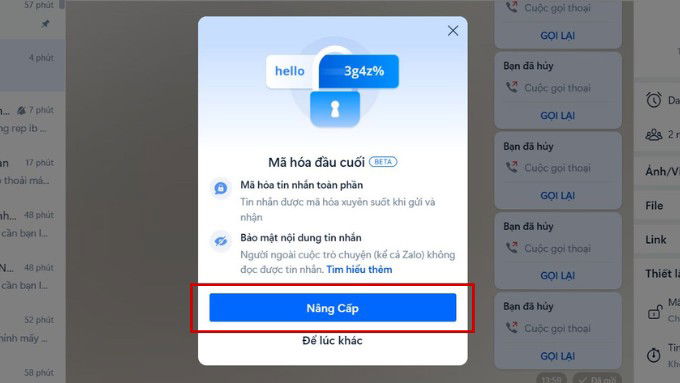
Cách tắt tính năng mã hóa đầu cuối Zalo
Nếu bạn đã bật tính năng mã hóa đầu cuối trên Zalo nhưng không muốn sử dụng nữa, việc tắt tính năng này sẽ phức tạp hơn vì hiện tại Zalo chưa cung cấp tùy chọn tắt trực tiếp. Để thực hiện, bạn cần sử dụng phần mềm hỗ trợ Zax. Dưới đây là nội dung hướng dẫn chi tiết cho cả điện thoại và máy tính:
Trên điện thoại
Bước 1: Truy cập kho ứng dụng và tải Kiwi Browser. Sau đó, mở trình duyệt này và truy cập vào Chrome Webstore để tải Zax về máy.
Bước 2: Nhấn vào biểu tượng ba chấm ở góc phải trên cùng của trình duyệt Kiwi, sau đó chọn chế độ Desktop site.
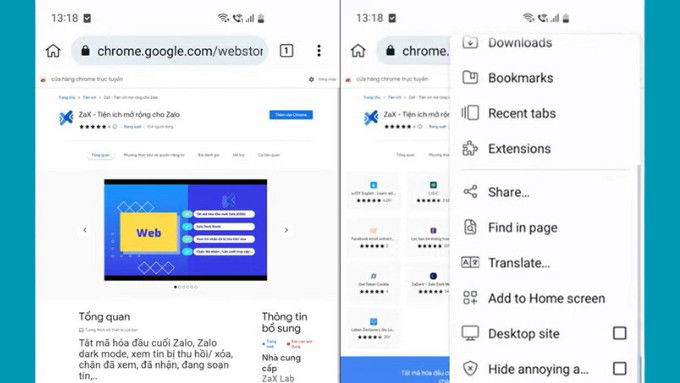
Bước 3: Đăng nhập Zalo qua trình duyệt Kiwi, nhấn vào biểu tượng Zax và chọn tùy chọn Tắt mã hóa.
Bước 4: Chọn tên người mà bạn muốn tắt tính năng mã hóa đầu cuối.
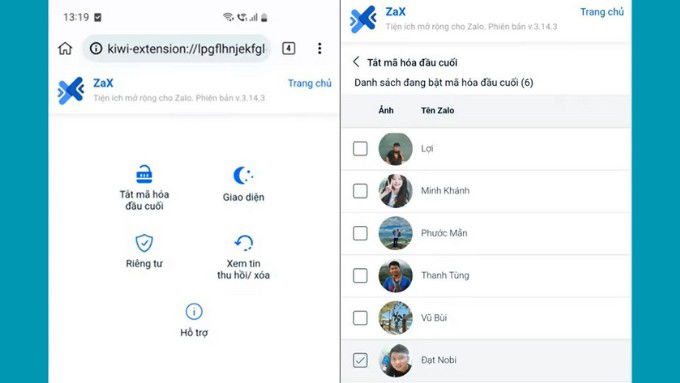
Trên máy tính
Bước 1: Truy cập trang zaxapp.org để tải file cài đặt Zax, sau đó tiến hành cài đặt phần mềm vào máy tính.
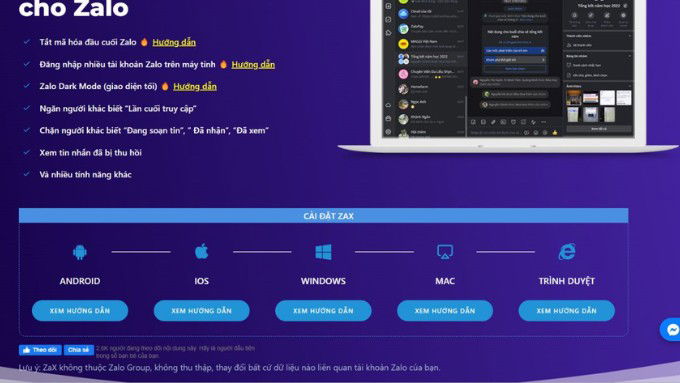
Bước 2: Kích hoạt tùy chọn Zalo Extension trong phần mềm Zax.
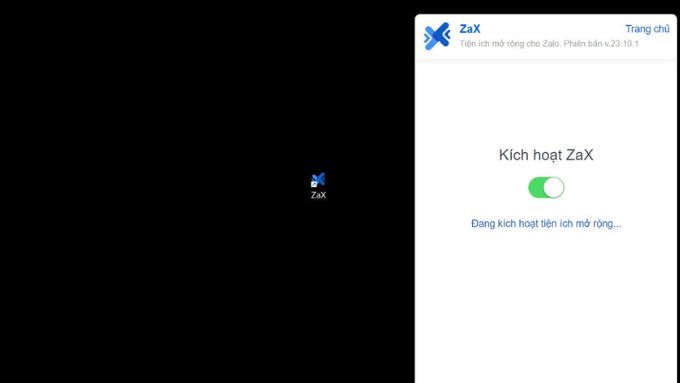
Bước 3: Nhấn vào biểu tượng Zax và chọn Tắt mã hóa đầu cuối Zalo.
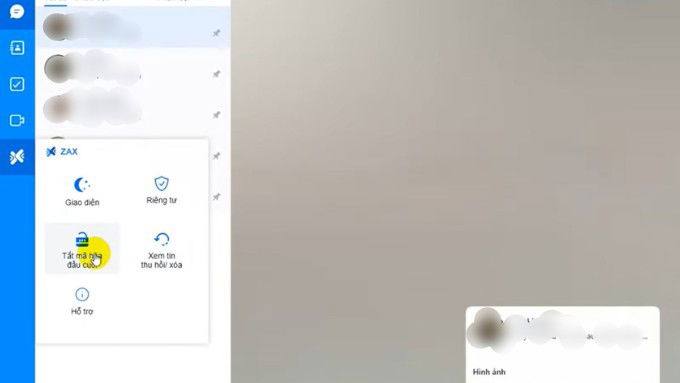
Bước 4: Chọn tên người mà bạn muốn tắt mã hóa.
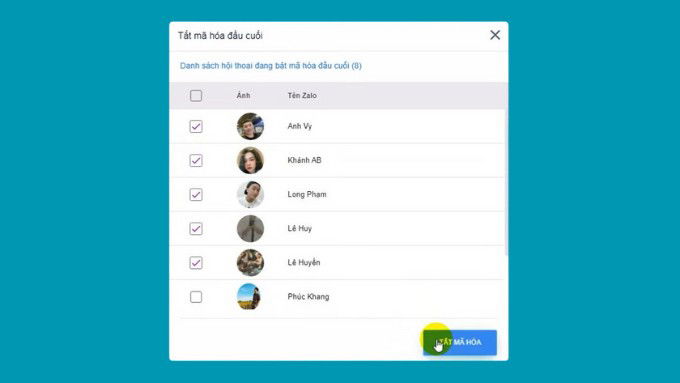
Những lưu ý khi dùng tính năng mã hóa đầu cuối Zalo
Khi kích hoạt tính năng mã hóa đầu cuối trên Zalo, bạn cần lưu ý một số điểm quan trọng như sau:
- Cập nhật phiên bản mới nhất: Để sử dụng tính năng này, bạn cần đảm bảo rằng Zalo trên điện thoại hoặc máy tính của mình đã được cập nhật lên phiên bản mới nhất.
- Áp dụng cho cuộc trò chuyện cá nhân: Tính năng mã hóa đầu cuối chỉ có thể được bật cho một số loại tin nhắn nhất định và áp dụng riêng cho từng cuộc trò chuyện. Đây là tính năng đang được Zalo cải tiến để hỗ trợ mã hóa nhiều hơn trong tương lai.
- Yêu cầu người nhận đăng nhập: Để tính năng này có hiệu lực, người nhận cần phải mở Zalo và đăng nhập tài khoản. Chỉ khi đó, tin nhắn mới được mã hóa.
- Biểu tượng ổ khóa: Khi mã hóa đầu cuối được bật, người nhận sẽ thấy biểu tượng ổ khóa cạnh tên bạn trong giao diện trò chuyện, giúp họ nhận biết rằng cuộc trò chuyện đang được bảo mật.
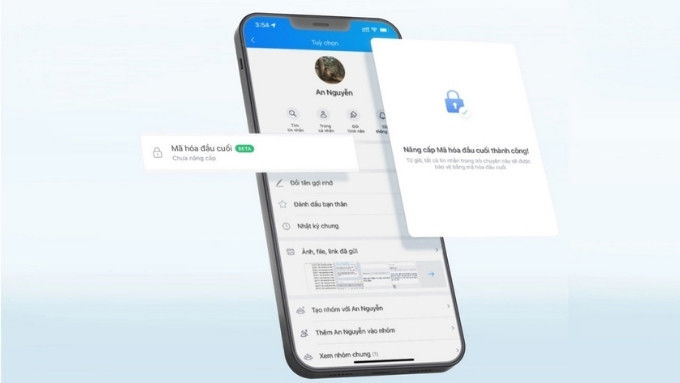
Việc nắm rõ các lưu ý này sẽ giúp bạn tận dụng tối đa tính năng mã hóa đầu cuối và bảo vệ cuộc trò chuyện của mình một cách an toàn.
Kết luận
Mã hóa đầu cuối Zalo là một bước tiến quan trọng trong việc bảo vệ thông tin cá nhân của người dùng. Việc hiểu rõ và sử dụng tính năng này sẽ giúp bạn đảm bảo an toàn cho các cuộc trò chuyện trên Zalo. Hãy thường xuyên cập nhật ứng dụng và kiểm tra các tính năng mới trên XTmobile để tận dụng tối đa của Zalo.
Xem thêm:
- Hướng dẫn đặt lịch đăng kiểm ô tô trên Zalo mà ít người biết
- Cách làm Căn cước công dân online qua Zalo chi tiết nhất
- Cách liên kết tài khoản Zalo với email nhằm tăng tính bảo mật
XTmobile.vn
Link nội dung: https://phamkha.edu.vn/ma-hoa-dau-cuoi-zalo-cach-tat-a59757.html